如何在Windows和Mac上压缩OGV视频文件
有时,您想与朋友分享OGV文件中的视频。但是格式包含大量数据,当您尝试通过电子邮件发送数据时,可能会导致传输失败。所以,你需要 压缩OGV文件 并减小其大小以成功发送。本文向您介绍2种经过验证的方法来压缩Windows和Mac系统上的OGV文件。

第1部分。如何压缩OGV文件到较小
要压缩OGV,您需要专业的第三方视频压缩器。维德莫尔 视频转换 可以很好地满足您的需求。其精心设计的界面可以指导您轻松完成该过程。
- 一键式使用工具箱压缩器功能压缩OGV文件。
- 快速的速度和无损的压缩质量。
- 各种编辑功能可升级您的OGV文件。
- 调整OGV文件的详细信息,例如分辨率,帧频和音轨。

步骤1。 下载并启动Vidmore Video Converter。转到 工具箱 界面,然后选择 视频压缩器 特征。要添加OGV文件,您需要单击界面中间的+。然后在浏览窗口中选择导入文件。

第2步。 添加文件后,将弹出参数窗口。您可以通过调整可压缩性来减小文件的大小。只需拖动右侧的点,大小就会改变。您还可以在界面中调整格式,分辨率和比特率。为了与更多平台和播放器兼容,您可以选择导出MP4格式。

第三步 点击 压缩 单击底部的按钮开始压缩。压缩过程需要几分钟。该过程完成后,您可以在默认文件夹中找到该文件。
尽管Vidmore Video Converter是一种多功能工具,可以压缩OGV文件和其他视频文件,例如MP4,WMV, MKV,VOB等。您可以将其下载并安装到计算机上以使用它。
第2部分。如何使用在线视频压缩器压缩OGV文件
有一种免费的方法可以让您在线压缩OGV文件-Vidmore 免费的在线视频压缩器。它为您提供了高速在线压缩,因此您可以轻松,快速地完成压缩。
- 支持将OGV视频文件压缩和转换为其他格式。
- 自定义OGV文件以获取最小的文件。
- 批量压缩使您可以同时收缩多个OGV文件。
步骤1。 访问免费的在线视频压缩器网站。点击 立即压缩 按钮,则可以在浏览窗口中导入OGV文件。

第2步。 您可以调整可压缩性以减小OGV文件的大小。只需拖动点,您就可以看到文件大小的变化。您还可以更改格式,分辨率和比特率。
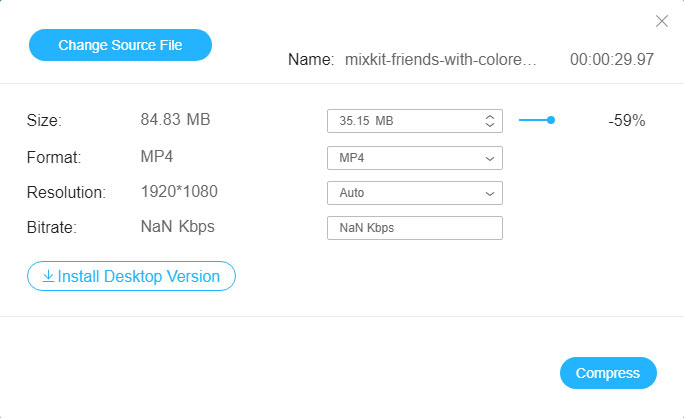
第三步 要开始压缩,您需要点击 压缩 按钮。然后,您可以在计算机的默认文件夹中找到导出文件。
第3部分。有关OGV的其他知识
OGV文件是一种容器格式,用于保存Xiph.Org开发的媒体数据。 Xiph.Org提供了DirectShow编解码器包。它允许软件开发人员在开源和商业应用中支持OGV文件。它包含的视频流可能具有Theora,Dirac或Daala等各种编解码器。 OGV文件被广泛用于使用HTML5播放网页视频内容
第4部分。OGV视频压缩常见问题解答
1.如何压缩MP4文件并将其转换为OGV?
您可以同时使用Vidmore Video Converter和免费的在线视频压缩器将各种格式转换为OGV。只需选择要在界面中导出的MP4格式,压缩后即可获得MP4文件。
2.如何播放OGV文件?
您可以使用一些程序来打开OGV文件,例如Ogg Vorbis Video Profile和Theora Ogg Transport Stream Video文件。您还可以使用VLC等媒体播放器在台式机和移动设备上打开OGV文件。
3.我可以优化OGV文件吗?
是的你可以。您可以通过更改分辨率和Vidmore Video Converter上的编辑功能来升级OGV视频质量。
结论
本文为您提供2种经过验证的方法 压缩OGV文件。您可以使用Vidmore Video Converter进行压缩。它的多功能功能使您可以优化OGV视频文件。您也可以使用Vidmore免费在线视频压缩器免费在线压缩。访问它们的网站,并尝试使用这些工具压缩OGV。您可以与他们完美地解决您的问题。



